روش آسان فارسی کردن اعداد انگلیسی در پاورپوینت
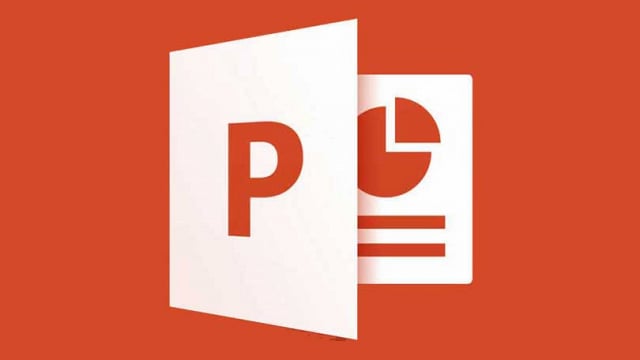
در این نوشته، روش های آسان برای فارسی کردن اعداد در نرم افزار پاور پوینت گرد اوری شده و همرا با توضیح تصویری میباشد. سعی می کنیم به راحت ترین شکل ممکن روش تبدیل اعداد انگلیسی به فارسی را در پاورپوینت به شما توضیح دهیم. این مقاله در ادامه آموزش های کاربردی پاورپوینت می باشد.
روش های فارسی کردن اعداد انگلیسی در پاورپوینت:
یکی از مشکلاتی که برای هر کاربری ممکن است پیش بیاید مشکل نوشتن اعداد به صورت فارسی در پاورپوینت است . چنانچه در هنگام تایپ اعداد متوجه شدید که با وجود اینکه زبان سیستم فارسی هست ولی هنوز اعداد را به صورت انگلیسی تایپ می کند می بایست ابتدا از نصب زبان فارسی روی سیستم خود مطمئن شوید . برای اینکه مطمئن باشید فونت نصب شده است یا نه؟ از سربرگ Home گزینه Font را بررسی کنید . چنانچه فونت نصب شده باشد با انتخاب یکی از فونتها مثلا BZar یا B lotus میتوانید اعداد را بصورت فارسی برگردانید.
فارسی کردن اعداد در نسخه های متفاوت پاورپوینت:
با توجه به متفاوت بودن در نسخه های پاورپوینت روش های مختلفی در هر کدام از این نرم افزار به کار برده میشود. ابتدا به فارسی کردن پاورپوینت ۲۰۱۰ می پردازیم که عملیات ان به شرح زیر است:
۱- برای فارسی کردن اعداد در پاور پوینت ۲۰۱۰ به کنترل پنل ویندوز (پایین سمت چپ ویندوز سرچ کنید Control panel) میرویم، در مرحله بعدی گزینه region انتخاب میکنیم (اگر پیداش نکردید از فیلد بالا سمت راست سرچ کنید) یا می توانید از گزینه change date,time or number forma در تنظیمات region گزینه additional setting را انتخاب کرده:

۲- و نهایتا در آخرین گزینه یعنی use native digits گزینه context را انتخاب کنید.
۳- برای اینکه بینید زبان فارسی روی سیستم شما نصب میباشد یا خیر از همان پنجره Region روی سربرگ Keyboard and language را انتخاب می کنیم و سپس عبارت change keyboard را انتخاب می کنیم.
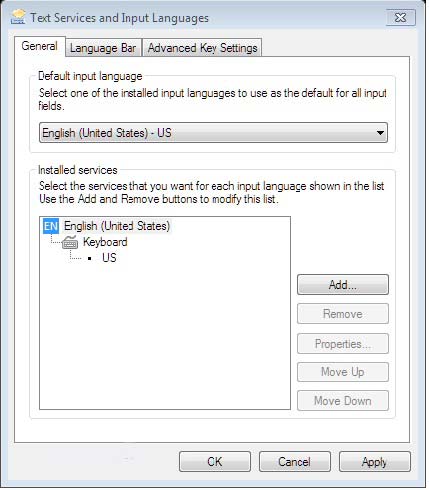 ۴- روی عبارت Add کلیک کرده و زبان Persian را انتخاب می کنیم.
۴- روی عبارت Add کلیک کرده و زبان Persian را انتخاب می کنیم.
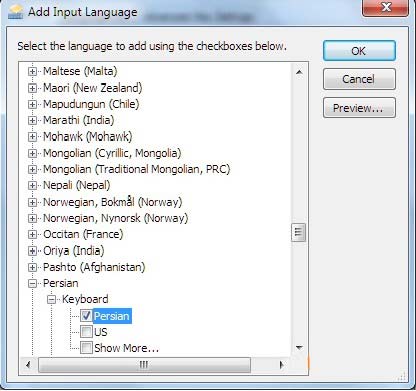
حتما بخوانید: آموزش کامل نحوه ارائه و کار با اسلایدها در پاورپوینت ۲۰۱۰-۲۰۱۶ (تصویری)
البته باید در نظر داشته باشید:بعد از تنظیمات دوباره اعداد مورد نظرتون رو با صفحه کلید فارسی در پاورپوینت وارد کنید زیرا فرمت قبلی ها به صورت پیش فرض لاتین بوده است. بنابر این بار دیگر فایل را بسته و باز کنید تا تنظیمات انجام داده شده عمل کند.
مطالب بسیار کاربردی
- آموزش کامل پاورپوینت فقط با کمک ۷ درس ساده (کاملا رایگان +جزوه PDF)
- ۱۱تا از کاربردی ترین کلیدهای میان بر پاورپوینت که همه باید بلد باشند
- آموزش گام به گام ساخت پاورپوینت برای ارائه (بصورت تصویری و با مثال)
- ۳۰ ترفند کاربردی برای ارائه بدون دردسر با پاورپوینت
- روش کار با متن ها و انیمیشن های متن در پاورپوینت (راهنمای کامل)
- دانلود رایگان ۱۰ پس زمینه فوق العاده زیبای آبی رنگ برای ارائه پاورپوینت
- آموزش تصویری درج انیمیشن/ افکت برای اسلایدها یا متن های پاورپوینت
- ساده ترین روش درج کردن صوت/صدا/آهنگ به پاورپوینت و نکات مهم
- آسان ترین روش تبدیل pdf به powerpoint و برعکس
- روش آسان فارسی کردن اعداد انگلیسی در پاورپوینت
- آموزش کار با اسلایدهای پاورپوینت (سطح متوسط-پیشرفته)
- آموزش دادن افکت، انیمیشن و متحرک کردن اسلایدهای پاورپوینت (تصویری)
- نحوه ایجاد و ویرایش انواع نمودارها در نرم افزار powerpoint (گام به گام)





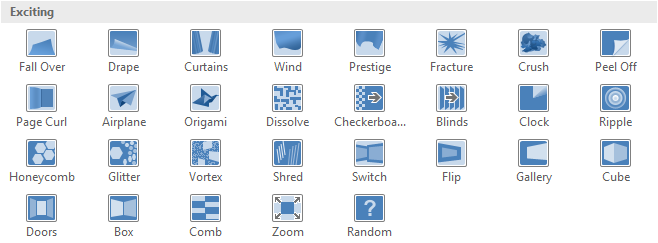
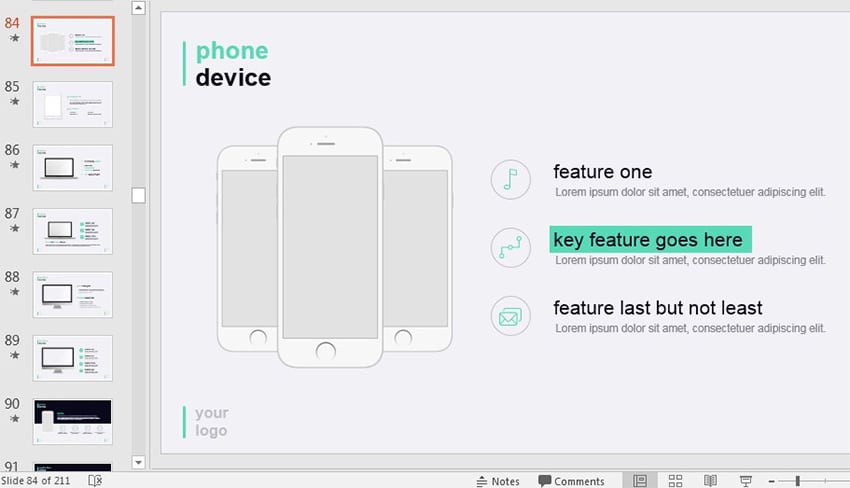



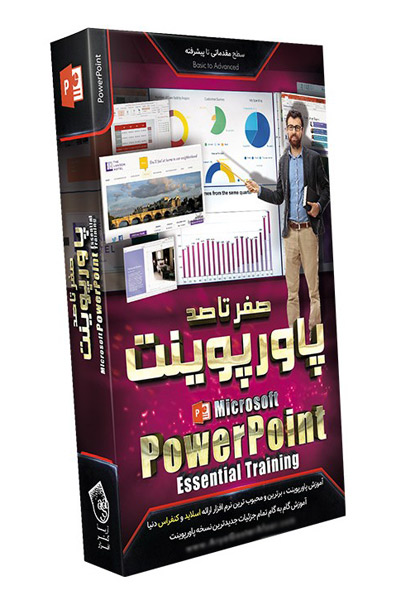
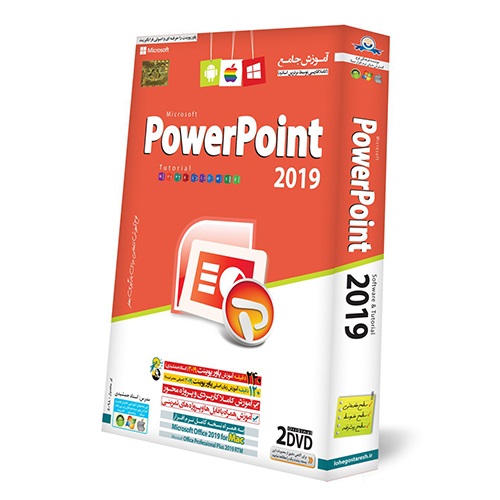
دمت گرم
پاسخمفید و مختصر
عالی بود ممنون
پاسخخیلی ممنون
پاسخخیلی سریع درست شد.
سلام اونجا که میگه Region روی سربرگ Keyboard and language کلیک کنید توی Region همچین سربرگی نیس
پاسخبالا سمت راست پنجره Control Panel عبارت Keyboard and language را سرچ کنید
سلام وقت بخیر
پاسخبرای سیستم من توی سربرگ numbers آخرین گزینه measurement system هست و standard digits و use native digits وجود نداره